Adobe Premiere sangat marak di gunakan oleh para content creator seluruh pelosok dunia. Hingga kini Adobe Premiere menjadi top Editingvideo yang menjadi pilihan.
Kali ini, saya akan berbagi tips cara penggunaan adobe premiere untuk merubah background pada video yang ingin kita ganti. Temen-temen sudah sering menonton film adegan-adegan yang diluar kesanggupan manusia pada kenyatan. Nah dari situ para editor film menggunakan Green Screen sebagai material untuk membantu penambahan animasi sebagai pelengkap film. Disini saya akan membantu teman-teman untuk mengetahui seluk-beluk pengeditannya.
cara yang akan saya berikan ini sangat mudah di pahami, jadi temen-temen silahkan langsung buka aplikasinya. Adobe premiere yang saya gunakan tipe CC 2018, sebenernya untuk penggunaan adobe premiere berapapun sama saja, hanya peletakaan tools-nya saja yang berbeda. Baiklah mari kita mulai:

2. Silahkan tarik video pada timeline
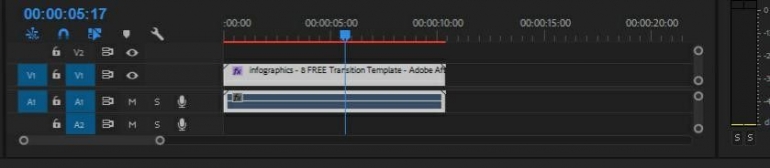
4. Letakkan video utama pada timline paling atas
5. Masuk pada bars editting
6. Pada Effects, klik bagian Video Effects>Keying>Ultra Key
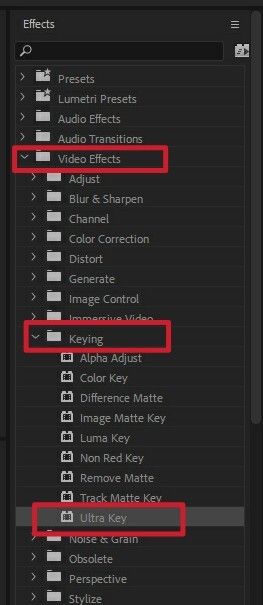
8. setelah itu klik video yang sudah ditambahkan effect Ultra Key, kemudian beralih ke bars kiri atas yang terdapat tulisan Effect Controlls













